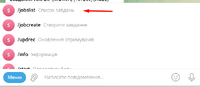Телеграм-бот ServioNotify: відмінності між версіями
Немає опису редагування |
Немає опису редагування |
||
| Рядок 47: | Рядок 47: | ||
6. Опис завдання.<br> | 6. Опис завдання.<br> | ||
7. Кнопки дій.<br> | 7. Кнопки дій.<br> | ||
Кнопки дій:<br> | |||
1. Показати файл. Доступно тільки в завданнях, що створені з бота та в них є приєднаний файл. Служить для виводу файла в завданні.<br> | |||
2. Широка кнопка на якій вказано дія, яку потрібно зробити в завданні і перейти на настпуний етап ("Початок прибирання", "Прийнято", "Виконано", "Прибрано", тощо). <br> | |||
Версія за 09:52, 22 листопада 2024
Бот використовується для виводу різних сповіщень, роботи покоївок та роботи тех. персоналу
Адреса боту: ServioNotify_bot
Сповіщення можуть приходити в боту вказаний час або при події.
Приклад у вказаний час:
1. Інформація про кількість оплачених рахунків на 18.00;
2. К-ть запланованих сніданків на завтрашній день (приходить о 21.00);
3. К-ть бронювань за вчора (приходить о 8.00);
Тощо.
Час можна задавати довільний.
Приклад сповіщень при події:
1. Занесення/винесення в стоп-лист позиції;
2. Бронювання;
3. Замовлення;
Тощо.
Завдання для покоївок
Дозволяє отримувати завдання для покоївки, в якому вказується номер для прибирання, тип прибирання та інше.
Покоївка в боті може відмічати свої дії. Наприклад: початок прибирання, завершення.
При цьому, після закінчення прибирання номер автоматично стає "чистим" в системі Servio HMS.
Відслідковувати етапи завдань можна як в боті, так і в гуглотаблицях.
Для цього в боті обирається пункт меню "Список завдань"
Потім обирається статус завдання, щоб вивести завдання у відповідному статусі.
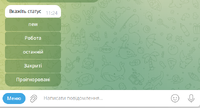
Завдання для тех. служби
Дозволяє отримувати завдання для тех. служби або іншої групи та відслідковувати хід виконання.
Використовується тільки в боті. При створенні завдання можна задавати довільний опис та додавати фото.
Відслідковувати етапи завдань можна як в боті, так і в гуглотаблицях.
Для створення завдання потрібно обрати пункт меню /jobcreate "Створити завдання", після чого обрати сервіс та вказати параметри завдання.
Загальний вигляд форми завдання та дії кнопок
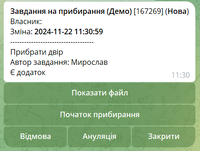
Завдання складається із заголовку, де вказано:
1. Сервіс в рамках якого створено завдання;
2. Id завдання (в квадратних дужках);
3. Статус завдання (в круглих дужках);
4. Власник, той кому адресовано завдання або той, хто прийняв завдання до виконання. Порожньо, якщо власника ще нема;
5. Зміна (час останньої зміни статуса завдання);
6. Опис завдання.
7. Кнопки дій.
Кнопки дій:
1. Показати файл. Доступно тільки в завданнях, що створені з бота та в них є приєднаний файл. Служить для виводу файла в завданні.
2. Широка кнопка на якій вказано дія, яку потрібно зробити в завданні і перейти на настпуний етап ("Початок прибирання", "Прийнято", "Виконано", "Прибрано", тощо).